Taggen is een efficiënt en nogal onderbenutmethode voor het organiseren van bestanden. Windows heeft er nooit veel belang aan gehecht en weinig gedaan om ze te benadrukken. Wat Windows betreft, moeten gebruikers bestandsnamen of bestandsextensies gebruiken om naar hun bestanden te zoeken. Een andere tekortkoming met tags op Windows 10 is dat niet alle bestandstypen worden ondersteund. U ziet tags voor een MP4-bestand maar niet voor een PNG-bestand. Zo kunt u tags inschakelen voor niet-ondersteunde bestanden op Windows 10.
Tags voor niet-ondersteunde bestanden
Je moet de bestandsextensie kennen van het bestand datwaarvoor u tags wilt inschakelen. Klik met de rechtermuisknop op het bestand en selecteer Eigenschappen in het contextmenu om de bestandsextensie te vinden. Op het tabblad Algemeen ziet u wat de extensie is.
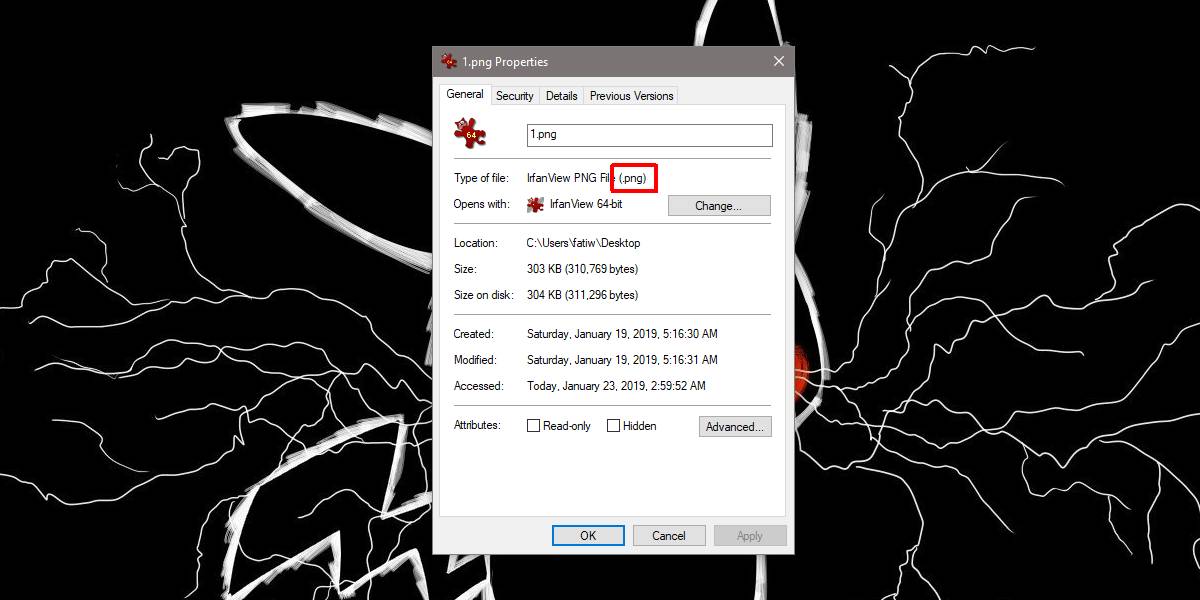
Om tags voor niet-ondersteunde bestanden op Windows 10 in te schakelen, moet u een gratis, open-source app downloaden FileMeta. Zorg ervoor dat u de juiste download, d.w.z. 32-bit of 64-bit voor uw systeem. Installeer de app en voer deze uit.
Zoek het bestand in de lijst met bestandsextensiesextensie waarvoor u tags wilt inschakelen. Selecteer het en open in de linkerkolom de vervolgkeuzelijst ‘Kies een profiel met bewerkbare eigenschappen’ en selecteer ‘Eenvoudig’. Klik vervolgens op 'Add File Meta Handler' en klik vervolgens op 'Explorer opnieuw opstarten'.
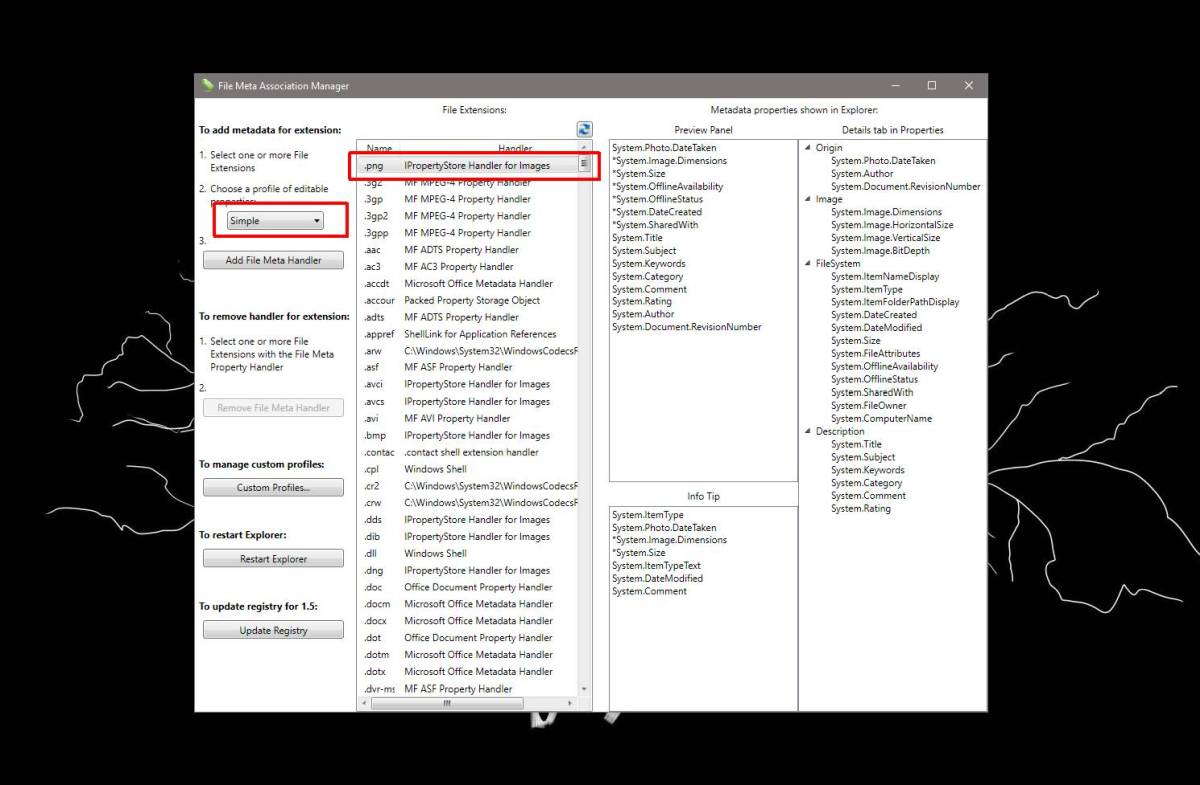
Dat is alles wat u hoeft te doen. Om de tags te bekijken of toe te voegen, opent u Verkenner en zoekt u het bestand waaraan u tags wilt toevoegen. Klik er met de rechtermuisknop op en ga naar het tabblad Details. Ergens op dit tabblad ziet u ‘Tags’. Het veld kan verderop in de lijst met attributen verschijnen, maar het zou er wel moeten zijn.
Als u tags voor meerdere moet inschakelenniet-ondersteunde bestanden, u kunt ze uit de lijst selecteren door de Ctrl-toets ingedrukt te houden wanneer u op een bestand klikt. Zorg ervoor dat u Explorer opnieuw start, anders worden de wijzigingen niet toegepast.
Als u de wijziging ongedaan wilt maken, voert u deze app opnieuw uit en selecteert u de bestandstypen waarvoor u de tags wilt verwijderen. Klik op de knop ‘Remove File Meta Handler’ in de linkerkolom en start File Explorer opnieuw.
U bent vrij om het kenmerk tags toe te voegen en te verwijderenwanneer u maar wilt, kan het uitschakelen en inschakelen van tags ervoor zorgen dat ze permanent verloren gaan. Het is mogelijk dat de gegevens naar het bestand worden geschreven en gewoon worden verborgen nadat u tags hebt uitgeschakeld, maar dat hoeft niet noodzakelijk het geval te zijn. Wees voorzichtig met uw getagde bestanden.


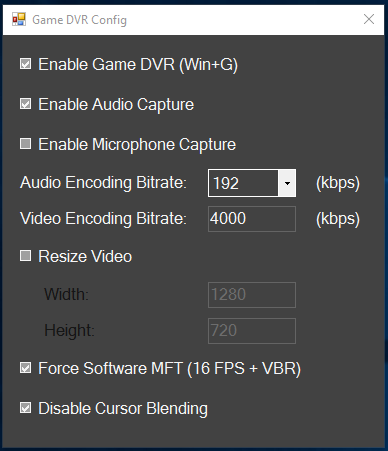










Comments